系统|学习 linux操作系统入门、Linux操作系统的入门指南
- 问答
- 2025-08-02 04:49:47
- 3
Linux操作系统入门指南:从零开始掌握开源世界的钥匙
最新消息(2025年8月):据全球开发者社区统计,Linux在服务器市场的占有率已突破85%,而个人桌面版用户量同比增长30%,随着国产操作系统深度(Deepin)和统信UOS的普及,越来越多的普通用户开始尝试这一开源系统。
为什么你应该学Linux?
“这黑乎乎的窗口敲命令,真的比Windows好用?”——这是很多新手的第一反应,但事实上:
- 职场刚需:云计算、运维、开发岗位几乎都要求Linux基础
- 高效自由:没有弹窗广告,系统资源占用极低(老电脑也能流畅运行)
- 安全性强:全球开发者共同维护,病毒数量不足Windows的1%
Linux入门三大误区
误区1:“必须抛弃Windows”
双系统是明智之选!推荐先用虚拟机(如VirtualBox)练习,熟练后再决定是否替换主力系统。
误区2:“一定要背几百条命令”
实际工作中,高频命令不超过30个(后文会列出),现代Linux发行版都自带图形界面,日常使用和Windows没太大区别。
误区3:“选发行版纠结症”
记住这个原则:
- 新手友好:Ubuntu、Linux Mint
- 国产适配:Deepin(对微信/QQ支持较好)
- 技术向:CentOS(企业常用)、Arch Linux(极客最爱)
手把手安装实战
以Ubuntu为例,只需4步:
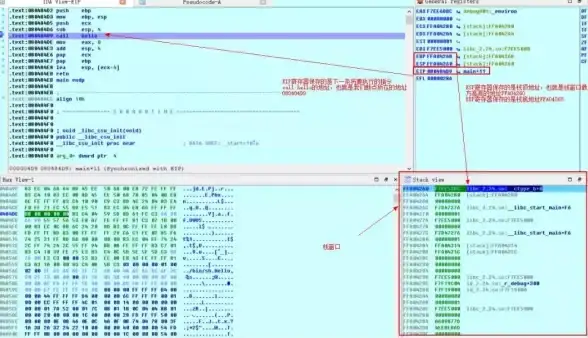
- 官网下载ISO镜像(约3GB)
- 用Rufus工具制作U盘启动盘
- 开机按F12选择U盘启动
- 跟着向导完成分区(建议新手选“清除整个磁盘”)
小技巧:安装时勾选“安装第三方软件”,自动装好显卡驱动和常用解码器。
新手必学的20个核心命令
打开终端(Ctrl+Alt+T),试试这些:
| 命令 | 作用 | 示例 |
|---|---|---|
ls |
查看当前目录文件 | ls -l(详细列表) |
cd |
切换目录 | cd /home |
pwd |
显示当前路径 | |
cp |
复制文件 | cp a.txt b.txt |
sudo |
获取管理员权限 | sudo apt update |
nano |
简单文本编辑器 | nano 笔记.txt |
紧急情况处理:
- 命令卡死?→
Ctrl + C强制终止 - 输错命令?→ 按键调出历史命令
图形界面生存指南
-
软件安装:
- 应用商店(像手机一样点击安装)
- 终端命令:
sudo apt install 软件名(如安装Chrome)
-
中文输入法:
Ubuntu安装后搜索“Fcitx配置”,添加拼音输入法即可
-
文件共享:
右键文件夹→“本地网络共享”,Windows电脑就能访问
进阶学习路线
- Shell脚本:用文本批量处理任务(比如自动备份)
- SSH远程管理:手机也能控制家里电脑
- Docker容器:现代开发必备技能
真实案例:某网友用树莓派+Linux搭建了智能家居控制中心,月省电费30%
常见问题急救包
Q:软件提示“依赖关系不满足”怎么办?
A:终端执行sudo apt --fix-broken install自动修复
Q:显卡驱动导致黑屏?
A:开机时选择“恢复模式”→ 卸载驱动:sudo apt purge nvidia*
Q:想玩游戏怎么办?
Steam已支持超3000款Linux游戏,或通过Wine兼容层运行Windows程序

写在最后
学习Linux就像学骑自行车——前几次可能会摔跤,但一旦掌握,你会发现再也没有“系统卡顿”“强制更新”的烦恼,从今天开始,每天花15分钟练习命令,三个月后你会感谢现在的自己。
(小测试:现在打开终端,输入neofetch看看你的系统信息吧!)
本文由 蓬玮艺 于2025-08-02发表在【云服务器提供商】,文中图片由(蓬玮艺)上传,本平台仅提供信息存储服务;作者观点、意见不代表本站立场,如有侵权,请联系我们删除;若有图片侵权,请您准备原始证明材料和公证书后联系我方删除!
本文链接:https://vps.7tqx.com/wenda/512346.html
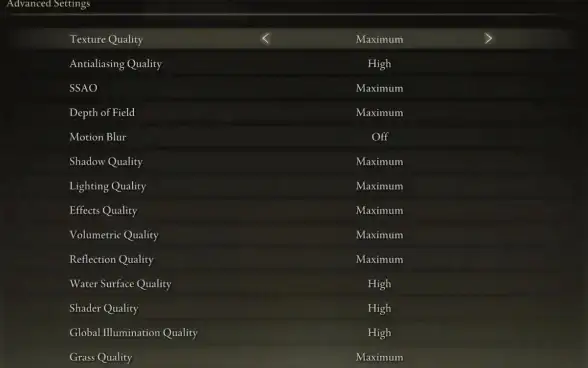

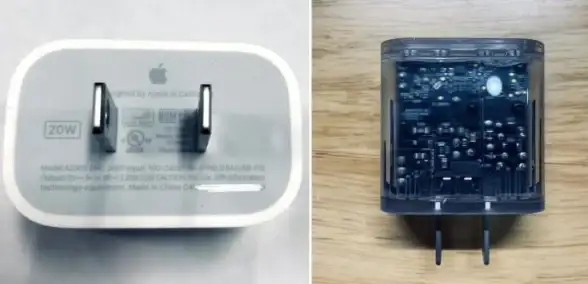


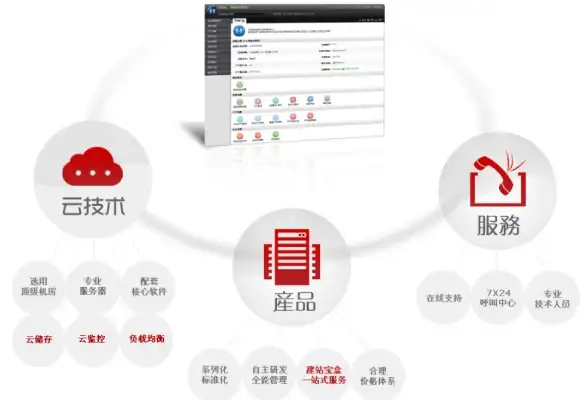

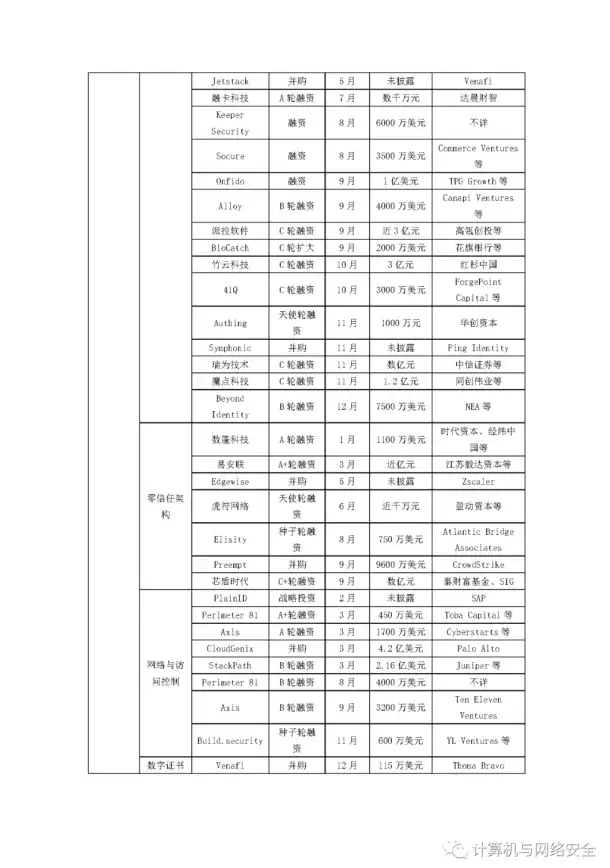

发表评论